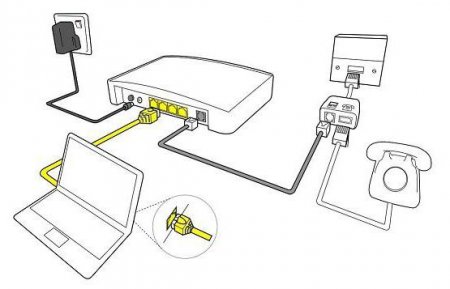Вернуться назад
Распечатать
Як підключити модем як роутер: 2 способи
Сьогоднішня стаття присвячена тим людям, у яких домашній інтернет доступний через старий модем ADSL. Сьогодні багато провайдерів досі пропонують інтернет через подібні застарілі технології, але часом альтернативи просто немає. Одним з таких провайдерів є "Ростелеком". З цієї статті ви дізнаєтеся, як підключити роутер через модем "Ростелеком", але з іншими ADSL-модемом це теж пройде.
Самий простий спосіб, як підключити роутер через модем, - створити додаткове ланка в цьому ланцюзі у вигляді Wi-Fi-роутера. Ми просто з допомогою тієї ж "витої пари" створюємо підключення між роутером (WAN-портом) та ADSL-модемом.
Тиснемо "Далі" і уважно ще раз дивимося налаштування. Система запросить збереження і перезавантаження роутера. Погоджуємося і разом з модемом перезавантажуємо комп'ютер, щоб той отримав нову адресу IP. Тепер переходимо до налаштування нашого Wi-Fi роутера. Насамперед, виймаємо кабель з ноутбука і вставляємо його в роутер. Він повинен бути сполучений з модемом через роз'єм WAN, з комп'ютером - через будь-LAN-порт. Тепер підключаємося до роутера, заходимо в налаштування в розділ WAN і вибираємо PPPoE в якості з'єднання. Тепер треба ввести всі дані, які нам надав провайдер (пароль, логін), застосовуємо налаштування, сохраняемся. Після цього роутер буде роздавати інтернет ADSL-модему. Тепер ви знаєте, як підключити модем як роутер, але є ще способи.
Схеми підключення
Якщо на поточний момент ви використовуєте підключення через ADSL-модем, то ваша схема виглядає приблизно так: телефонний кабель підключений до якого розгалужувачі (або спліттера). Від цього розгалужувачі один провід йде на домашній телефон (втім, його може і не бути), інший - на модем. А від модему мережевий кабель "вита пара" підключається безпосередньо до комп'ютера або ноутбука. Подібна схема активно практикується на сьогоднішній день.Самий простий спосіб, як підключити роутер через модем, - створити додаткове ланка в цьому ланцюзі у вигляді Wi-Fi-роутера. Ми просто з допомогою тієї ж "витої пари" створюємо підключення між роутером (WAN-портом) та ADSL-модемом.
Як підключити вай-фай роутер через модем: способи
Для реалізації такої схеми можна використовувати кілька способів: Зробити так, щоб модем працював в якості моста, а роутер в якості точки доступу (тобто роутера). У такій конфігурації установки необхідно провести на роутері. Другий спосіб передбачає використання роутера як "продовження" сигналу. Відзначимо, що другий спосіб є самим простим. В цьому випадку робити практично нічого не треба. Необхідний лише мінімум: налаштувати роутер на отримання динамічного адреси і активувати режим роздачі адрес по DHCP-мережі. Більшість користувачів знають, що це необхідно зробити, але не знають як. Підключити модем як роутер, де останній буде виступати "роздавальником" інтернету, легко: в налаштуваннях роутера у вкладці Advanced (назва вкладки може залежати від моделі роутера і виробника) є опція DHCP. Її необхідно активувати, і тоді будь-який пристрій, підключений до Wi-Fi роутеру, буде автоматично підключатися до інтернету. Перед тим як підключити модем як роутер, необхідно переконатися, що всі налаштування ADSL-модем вже є. Їх зазвичай вписує співробітник провайдера.Другий спосіб: як підключити WIFI роутер до модему
Враховуючи, що перший варіант найбільш важкий, варто його розібрати на прикладі найбільш поширеного роутера D-Link. Отже, вставте кабель з маленьким коннектором в ADSL-роз'єм модему, а в роз'єм LAN застроміть патчкорд і з'єднайте його з комп'ютером або ноутбуком.Налаштування модему
Тепер необхідно ввести налаштування на самому комп'ютері. Заходимо в панель управління Windows (Пуск - Панель управління), знаходимо вкладку "Мережа та інтернет" і натискаємо на "Управління мережами". Там нас цікавить пункт "Зміна параметрів адаптера". Знаходимо "Підключення по локальній мережі", натискаємо правою кнопкою мишки і вибираємо пункт "Властивості". Там потрібно встановити всі налаштування протоколу TCP/IPv4 на автомат. Тепер у браузері набираєте адресу 1921681.1 і потрапляєте в адмінпанель свого роутера. Тут необхідно ввести пару логін/пароль. Вводите admin/admin (за замовчуванням). В меню в розділі Quick Setup потрібно прибрати галочку навпроти рядка DSL Auto Connect і прописати значення для рядків VPI і VCI. Їх необхідно дізнатися у провайдера. Також, ці значення можуть бути зазначені в договорі на підключення, тому не поспішайте телефонувати провайдера. В пункт PORT прописуємо значення "0". Тепер тиснемо "Далі" (Next) і навпаки значення Bridging ставимо прапорець. Так ми переведемо модем в режим моста. Також необхідно встановити прапорець Enable Bridge Service і задати назву для мосту. Далі від нас зажадають прописати IP-адресу і маску модему. Там прописуємо: 1921681.1 і стандартну маску мережі 255255255.0.Тиснемо "Далі" і уважно ще раз дивимося налаштування. Система запросить збереження і перезавантаження роутера. Погоджуємося і разом з модемом перезавантажуємо комп'ютер, щоб той отримав нову адресу IP. Тепер переходимо до налаштування нашого Wi-Fi роутера. Насамперед, виймаємо кабель з ноутбука і вставляємо його в роутер. Він повинен бути сполучений з модемом через роз'єм WAN, з комп'ютером - через будь-LAN-порт. Тепер підключаємося до роутера, заходимо в налаштування в розділ WAN і вибираємо PPPoE в якості з'єднання. Тепер треба ввести всі дані, які нам надав провайдер (пароль, логін), застосовуємо налаштування, сохраняемся. Після цього роутер буде роздавати інтернет ADSL-модему. Тепер ви знаєте, як підключити модем як роутер, але є ще способи.